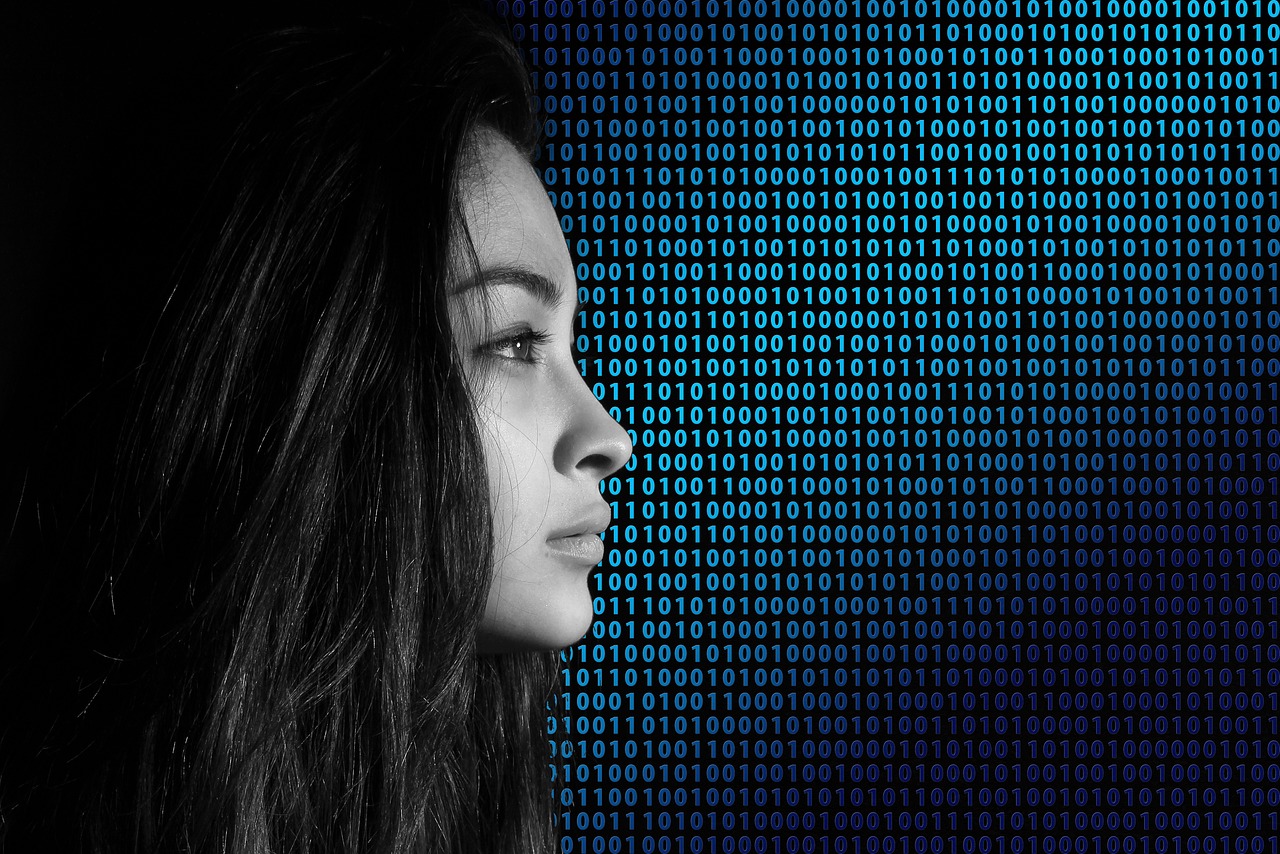Twitter'da profilinizi oluştururken itibarınızı korumanız önemlidir. İyi bir itibar, güvenilirlik ve güven kazandırır, bu da hedeflerinize ulaşmanıza yardımcı olabilir. İtibarınızı korumanın bir yolu, tartışmalı yanıtları ve yorumları kaldırarak etkileşiminizi yönetmektir. Bu nedenle, bir tweet yanıtının nasıl silineceğini öğrenmek önemlidir.
Diğer sosyal medya platformları gibi Twitter da yazarın ifade özgürlüğü ile diğer kullanıcıların saygınlığı arasında denge kurmaya çalışıyor. Peki, bir yazar bir gönderiye uygunsuz bir yanıt paylaştığında, gönderinin yazarı bunu silebilir mi? Bu durum sizin paylaşımınızın başına geldiğinde neler yapabileceğinizi görelim.
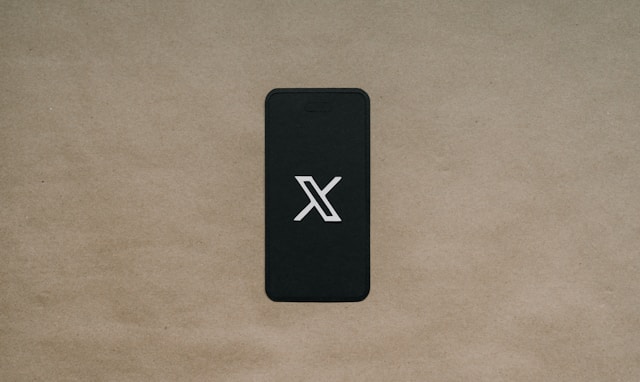
Twitter'da Bir Yanıtı Silebilir misiniz?
Twitter'da bir yanıtı silebilirsiniz, ancak yalnızca yanıtı siz gönderdiyseniz. Ancak yanıtın yazarı siz değilseniz yanıtı silemezsiniz. Twitter, bir gönderinin yazarının bile diğer kullanıcıların yanıtlarını ve yorumlarını silmesine izin vermez.
Twitter kullanıcılarının özgürlüğüne, özellikle de konuşma ve ifade özgürlüğüne öncelik vermektedir. Bu nedenle, insanların başkaları onları susturmadan istediklerini söylemelerine izin veriyorlar. Dolayısıyla, ne kadar eleştirel olursa olsun bir yanıt gönderdiğinizde, emin olun, tweet'i yazan kişi dahil hiç kimse bunu kaldıramaz.
Bununla birlikte, Twitter bazı hükümlerle gönderi sahibinin marka itibarını korumasına ve yönetmesine veya küfürlü tweetleri kaldırmasına izin vermektedir. Bir sonraki bölümde bu hükümler tartışılmaktadır.
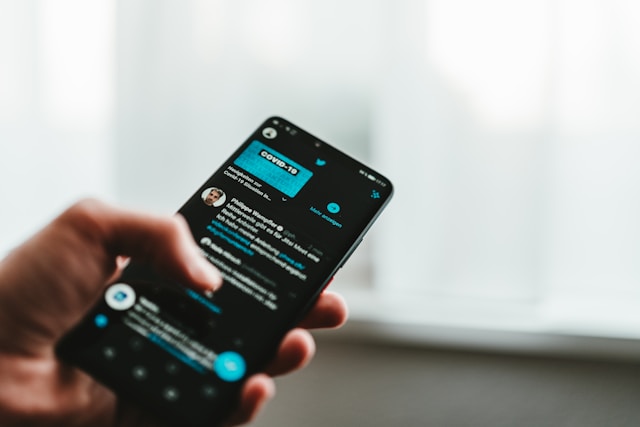
Gönderinizdeki Tweet Yanıtı Nasıl Silinir?
X'te bir tweet attığınızda, çok sayıda ve sürekli etkileşim almayı umarsınız. İstediğiniz etkileşim düzeyine ulaşsanız da, tüm olumlu etkileşimleri alamazsınız. Yanıtlar ve yorumlar yoluyla olumsuz etkileşimler de gelebilir ve bunlardan bazıları itibarınızı zedeleyecek kadar zararlıdır.
Markanız hakkında karalayıcı ideolojinin yayılmasını önlemek için bu tür yanıtları tweet'inizden kaldırmanıza yardımcı olur. Ne yazık ki, tweetinize gelen bir yanıtı silemezsiniz. Bununla birlikte, uygunsuz yanıtları ve yorumları gönderilerinizden kaldırmak için alternatif yollar mevcuttur. Burada, iki yöntem kullanarak bir tweet yanıtını nasıl sileceğinizi öğreneceksiniz.
1. Bir Tweet Yanıtını Twitter Destek'e Bildirerek Silme
Twitter, kullanıcıların bir başkasının tweetini, yanıtını veya yorumunu silmesine izin vermez. Ancak X yöneticileri bu yetkiye sahiptir ve gerektiğinde bunu ifade edebilir. Twitter, küfürlü olduğunda veya X içerik politikasını ihlal ettiğinde bir tweet yanıtını kaldırabilir.
Bu nedenle, bir yanıt küfürlü olduğunda veya platformun politikalarını ihlal ettiğinde Twitter desteğine bildirerek gönderinizden kaldırabilirsiniz.
Gönderinize uygunsuz bir yanıt bulursanız, bunu bildirmek için bu dört adımı izleyin:
- Tweet'e tıklayıp açın ve kaldırmak istediğiniz yanıtı bulun.
- Yanıttaki üç noktalı menü simgesine dokunun ve Tweet Bildir'i seçin.
- Diyalog menüsünde görüntülenen istemleri izleyerek tweet'i bildirin.
- Twitter raporunuzu inceleyecek ve bir sonuca varacaktır.
Bildiriminiz geçerliyse, Twitter söz konusu paylaşımı derhal kalıcı olarak silecektir. Ayrıca kullanıcının hesabını geçici veya kalıcı olarak askıya alabilir.
2. Twitter Yanıtlarını Herkese Açık Görünümden Kaldırmak İçin Gizleyin
Özel bir Twitter hesabının aksine, herkese açık bir hesapta herkes gönderinizi görebilir ve yanıtlayabilir. Sonuç olarak, markanızı karalayan uygunsuz yanıtları kolayca çekebilirsiniz. Üstelik Twitter, bir yanıtı bildirdiğinizde kaldırma isteğinizi her zaman yerine getirmez.
Bununla birlikte, tweet'i genel görünümden gizleyebilirsiniz. Şimdiye kadar, X'te görünürlüğün önemini biliyorsunuz. Dolayısıyla, bir yanıtın görünürlüğünü sınırlama gücüyle, zararını kontrol edebilir ve marka itibarınızı koruyabilirsiniz.
- Bir tweet üzerinde gizlemek istediğiniz yanıtı bulun.
- Yanıtın sağ köşesindeki daha fazla simgesine tıklayın.
- Alt menüden Yanıtı gizle öğesini seçin. İlk kez kullananlar için Twitter, özelliği açıklayan bir istem gönderir.
- Son olarak, işlemi tamamlamak için seçiminizi onaylayın.
Unutmayın, bir tweet yanıtını gizlemek onu tamamen kaldırmaz veya silmez. Yalnızca yanıtı diğer tüm yanıtların altındaki Gizli Yanıtlar menüsüne taşır. Bu menüyü açan herkes gizli yanıtı görmeye ve okumaya devam edebilir.
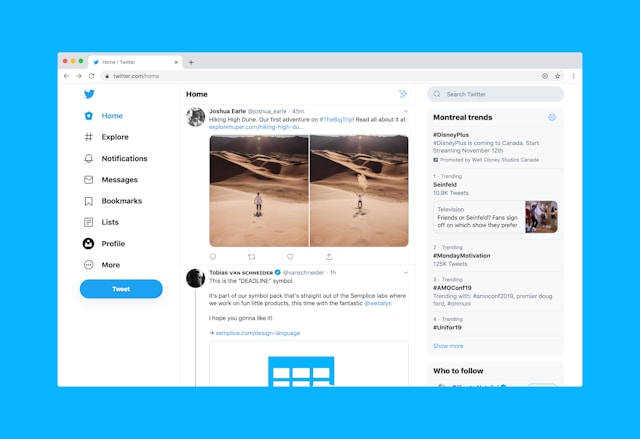
X'te Silinen Bir Tweetin Yanıtlarını Görme
Bir Tweet yazarı bir tweeti sildiğinde, etkileşimi de dahil olmak üzere ilişkili tüm veriler silinir. Dolayısıyla, kullanıcı X'ten sildikten sonra platformda bir tweet'e verilen yanıtları göremezsiniz.
Bununla birlikte, yanıtlar sonsuza dek gitmemiş olabilir; bu bağları bulmak için belirli yollar mevcuttur. Yöntemlerden biri bilinçli bir ön işlem gerektirirken, diğerleri şansa bağlıdır. Şimdi silinen bir tweet'e verilen yanıtları nasıl görebileceğimizi tartışalım.
Silinen tweetlere verilen yanıtları görüntülemenin üç yolu aşağıda verilmiştir:
- Twitter arşivinizden: Tweetin yazarı sizseniz, sildiğiniz bir tweetin yanıtlarını X arşivinizden görebilirsiniz. Tek yapmanız gereken Twitter arşivinizi indirmek, tweetler sekmesinde silinen tweeti bulmak ve açmaktır.
Açıldığında, tweetlere verilen tüm yanıtları göreceksiniz. Ancak, tweeti arşivinizde bulabilmek için silmeden önce X arşivinizi güncellemiş olmanız gerekir.
- Google önbelleğini kullanma: Google'ın önbelleği, arama motorundaki bazı verileri kaydederek belirli bir platformda silindikten sonra kullanılabilir hale getirir. Bununla birlikte, Google'ın önbelleğinde düzenli bir veri toplama yoktur, bu nedenle silinen tweet yanıtlarını bulmak tamamen şansa bağlıdır.
Tweet anahtar kelimesini aratmanız yeterlidir; Google tweet sayfasını önbelleğe alırsa, yanıtlarla birlikte görünecektir.
- Wayback Makinesi'ni kullanma: Wayback Makinesi, kullanıcıların daha sonra bulmalarına yardımcı olmak için internet sayfalarını günlük olarak rastgele ekran görüntüsü alan bir internet arşividir. Bu makine tweet sayfasının ekran görüntüsünü alırsa, o tweet'e verilen yanıtları görürsünüz.
Bu aracı kullanmak için, bir tarayıcıda Wayback Machine'i açın ve arama anahtar kelimesi olarak X kullanıcı adınızı kullanın. Ardından, belirli günlerde hesap sayfanızdan alınan ekran görüntülerini vurgulayan bir takvim görmek için Geçmişe Gözat 'a tıklayın.
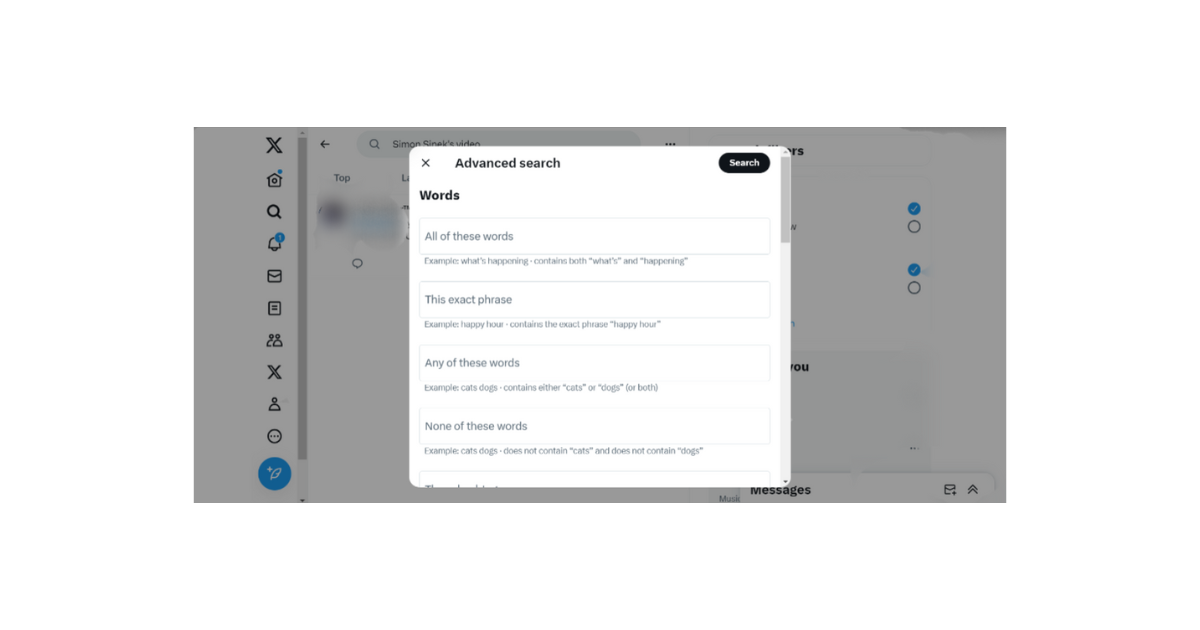
Twitter'da Silinen Tweetler Nasıl Bulunur, Şimdi X
Bazı tweetler zaman akışınızda alakasız görünebilir, ancak bunları sildikten sonra kaçırabilirsiniz. Diğer durumlarda, bir Twitter kullanıcısı beğendiğiniz bir gönderiyi siz kaydetmeden veya paylaşmadan önce silebilir. Bunlar, silinen tweetleri nasıl bulacağınızı araştırmanızı gerektirebilir.
Sizin ya da başkalarının silinmiş tweetlerini bulmak için çeşitli yollar mevcuttur. Bu bölümde X gelişmiş arama aracı kullanılarak silinmiş tweetlerin nasıl aranacağı gösterilecektir.
Twitter gelişmiş arama özelliğini kullanarak, X'te yakın zamanda silinmiş tweetleri kolayca bulabilirsiniz. Bu araç, aramanızı belirlemenize yardımcı olmak için çeşitli arama filtreleri sağlar. Ayrıca, yakın zamanda silinmiş tweetleri bile geri getiren geniş bir erişim alanına sahiptir.
Bu altı adımı kullanarak silinen tweetleri bulmak için X gelişmiş aramayı keşfedebilirsiniz:
- X web sürümünde Twitter arama sayfasını açın.
- Yukarıdaki arama kutusuna bir anahtar kelime yazın ve bir arama yapın.
- Sonuç döndüğünde, sayfanın sağındaki Gelişmiş Arama 'ya tıklayın. Gelişmiş arama menüsü ekranın ortasında açılacaktır.
- Hesaplar alanına tweet yazarının kullanıcı adını girin ve Kelimeler kutusuna tweet anahtar kelimesini yazın.
- Tarih kutularına bir zaman çizelgesi ekleyerek aramanızı daha da belirginleştirebilirsiniz.
- Son olarak, menünün sağ üst köşesinde siyah renkle vurgulanmış olan Ara seçeneğine tıklayın.
Twitter aradığınız tweeti kapsamlı bir şekilde arayacaktır. Ancak bu yöntem, özellikle uzun silinen tweetler için, silinen tweeti bulacağınızı garanti etmez.
Yukarıda özetlenen yöntemin yanı sıra, silinen tweetleri görmek için Twitter Arşivinizi, Google Cache'i ve Wayback makinesini kullanabilirsiniz. Bir önceki bölümde bu araçların kullanımı adım adım açıklanmıştır.
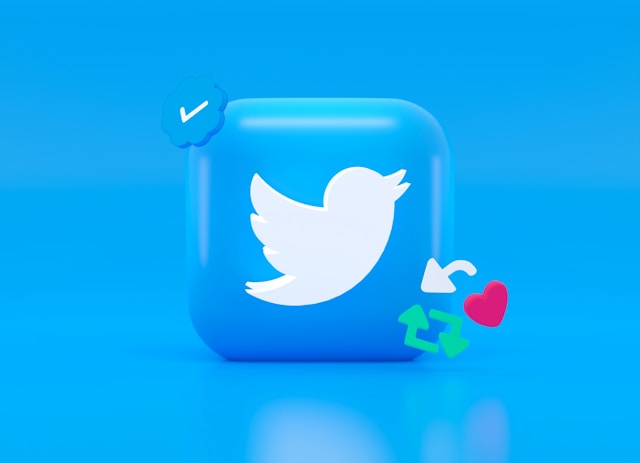
Twitter'da Retweet Nasıl Kaldırılır
X'te Retweetleme, bir Twitter kampanyası için etkili bir araç olan önceki bir gönderiyi zaman akışınızda paylaşmanıza olanak tanır. Bunun nedeni, bir tweet'i zaman akışınızın en üstüne getirerek daha fazla kişinin görmesini sağlamasıdır.
Bununla birlikte, bir gönderi, özellikle de tanıtım amaçlı bir gönderi amacına ulaştıktan sonra, zaman akışınızı yoğunluğunu azaltmak için retweetleri kaldırmak makuldür. Bir retweet'i silme işlemi, orijinal bir tweet'i kaldırmaktan önemli ölçüde farklıdır. Bu nedenle, bu bölümde X zaman akışınızdaki bir retweetin nasıl kaldır ılacağı gösterilecektir.
X zaman akışınızda yeniden paylaşılan bir tweeti kaldırmak için aşağıdaki beş adımı takip edebilirsiniz:
- Ana sayfanızın sol üst köşesindeki profil simgenize dokunarak X gezinme menüsünü açın.
- Twitter profil sayfanızı açmak için Profil öğesine dokunun.
- Retweetlenen gönderiyi bulmak için Gönderi sekmenizde gezinin.
- Yeniden paylaşılan bir tweetin altında yeşil bir retweet simgesi bulunur. Bazı seçenekleri görüntülemek için retweet simgesine dokunun.
- Paylaşılan gönderiyi kaldırmak için Retweet'i Geri Al 'ı seçin.
Ne yazık ki Twitter birden fazla tweet, retweet ve yanıtı silmenize izin vermiyor. Bir tweeti, yanıtı ve retweet'i nasıl sileceğinizi öğrendikten sonra, işlemi tek tek tweetler için uygulamanız gerekir. Ancak tweetleri ve yanıtları toplu olarak silmek için üçüncü taraf uygulamaları kullanabilirsiniz.
TweetEraser, tweetleri ve yanıtlarını toplu olarak silmek için mükemmel bir üçüncü taraf uygulaması örneğidir. Bu araç, zaman akışınızı tek bir tıklamayla sorunsuz bir şekilde temizlemenizi veya X arşivinize aktarmanızı sağlar. Ayrıca TweetEraser ile silme işlemini zamanlayarak tweet silme işlemini otomatikleştirebilirsiniz. Öyleyse neden bekleyelim? Twitter zaman akışınızı filtrelemeye ve temizlemeye bugün başlayın!